Giáo án điện tử tin học 7 cánh diều bài 3: Làm quen với trang tính (tiếp theo)
Bài giảng điện tử tin học 7 cánh diều. Giáo án powerpoint bài 3: Làm quen với trang tính (tiếp theo). Giáo án thiết kế theo phong cách hiện đại, nội dung đầy đủ, đẹp mắt tạo hứng thú học tập cho học sinh. Thầy cô giáo có thể tham khảo.
Xem: => Giáo án tin học 7 cánh diều (bản word)
Click vào ảnh dưới đây để xem 1 phần giáo án rõ nét

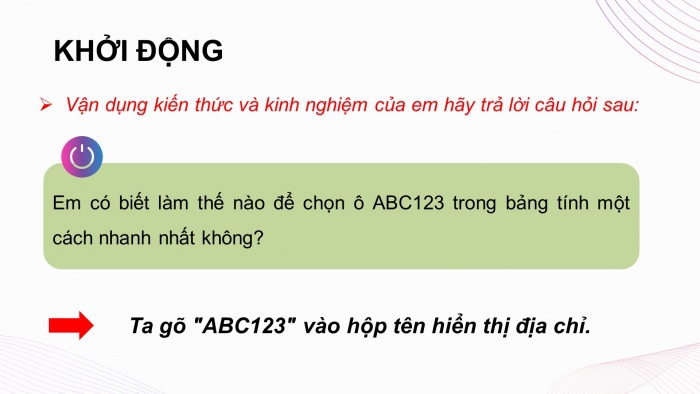


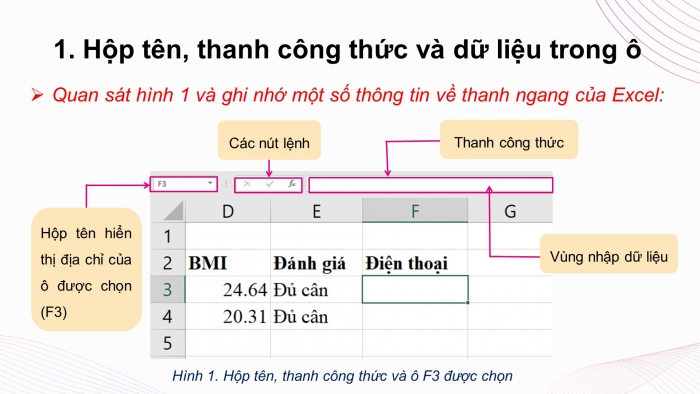
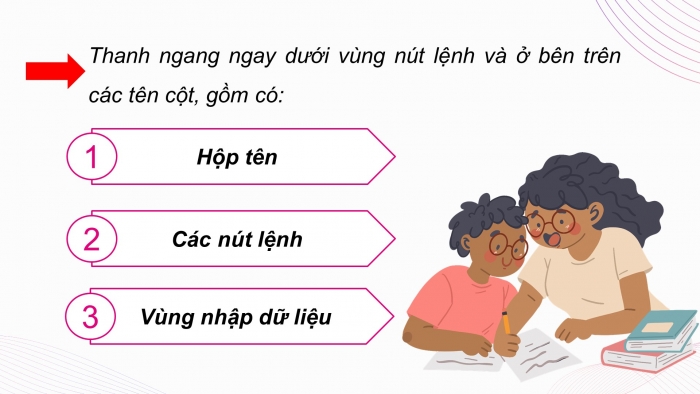

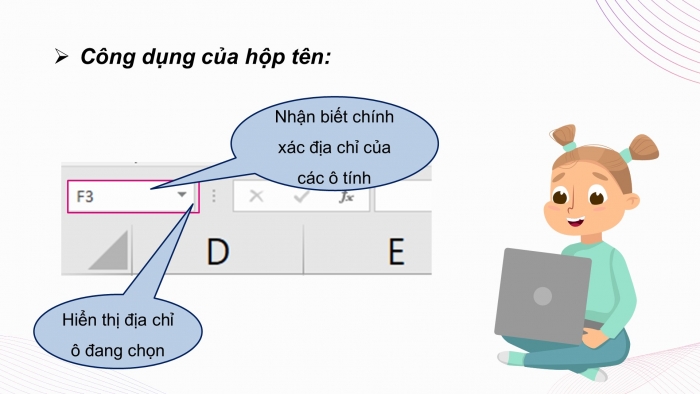
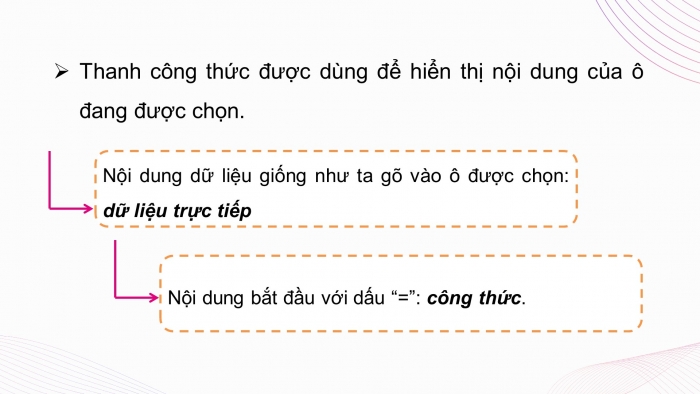
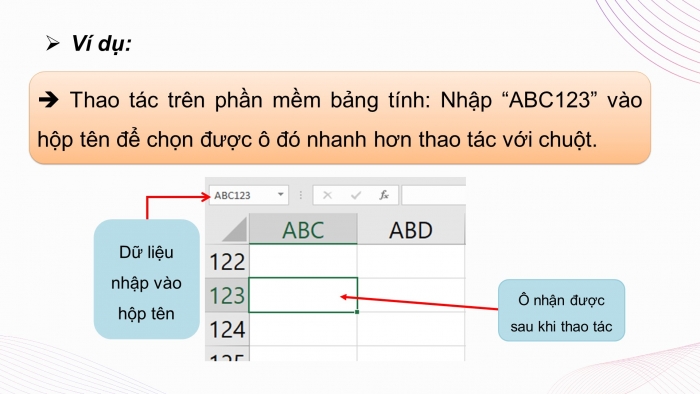

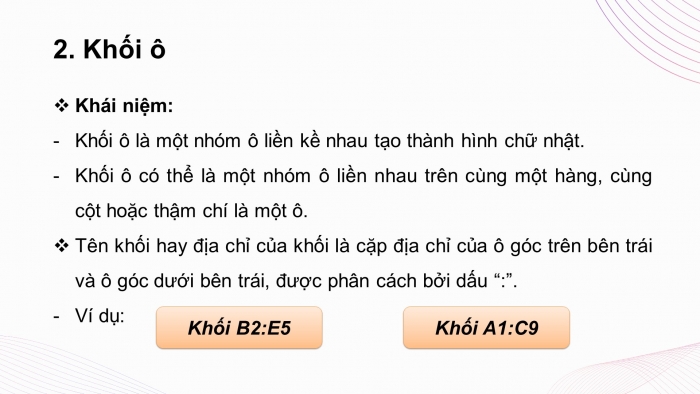
Xem video về mẫu Giáo án điện tử tin học 7 cánh diều bài 3: Làm quen với trang tính (tiếp theo)
Các tài liệu bổ trợ khác
Xem toàn bộ: Giáo án điện tử tin học 7 cánh diều
CHÀO MỪNG CÁC EM ĐẾN VỚI BUỔI HỌC NGÀY HÔM NAY!
KHỞI ĐỘNG
- Vận dụng kiến thức và kinh nghiệm của em hãy trả lời câu hỏi sau:
Em có biết làm thế nào để chọn ô ABC123 trong bảng tính một cách nhanh nhất không?
Ta gõ "ABC123" vào hộp tên hiển thị địa chỉ.
BÀI 3:
LÀM QUEN VỚI TRANG TÍNH (Tiếp theo)
NỘI DUNG BÀI HỌC
- Hộp tên, thanh công thức và dữ liệu vùng ô
- Khối ô
- Sao chép, di chuyển khối ô
- Thực hành với khối ô
- Hộp tên, thanh công thức và dữ liệu trong ô
- Quan sát hình 1 và ghi nhớ một số thông tin về thanh ngang của Excel:
Thanh ngang ngay dưới vùng nút lệnh và ở bên trên các tên cột, gồm có:
Hộp tên
Các nút lệnh
Vùng nhập dữ liệu
Đọc thông tin mục 1 – SGK tr.42 và trả lời câu hỏi:
- Em hãy nêu công dụng của hộp tên.
- Thanh công thức được sử dụng để làm gì?
Công dụng của hộp tên:
Thanh công thức được dùng để hiển thị nội dung của ô đang được chọn.
- Nội dung dữ liệu giống như ta gõ vào ô được chọn: dữ liệu trực tiếp
- Nội dung bắt đầu với dấu “=”: công thức.
Ví dụ:
è Thao tác trên phần mềm bảng tính: Nhập “ABC123” vào hộp tên để chọn được ô đó nhanh hơn thao tác với chuột.
- Khối ô
- Các em đọc mục 2 – SGK tr.43 và cho biết:
- Khối ô là gì?
- Tên khối hay địa chỉ của khối là gì? Nêu ví dụ.
- Khái niệm:
- Khối ô là một nhóm ô liền kề nhau tạo thành hình chữ nhật.
- Khối ô có thể là một nhóm ô liền nhau trên cùng một hàng, cùng cột hoặc thậm chí là một ô.
- Tên khối hay địa chỉ của khối là cặp địa chỉ của ô góc trên bên trái và ô góc dưới bên trái, được phân cách bởi dấu “:”.
Ví dụ:
- Để chọn một khối ô, các em phải thao tác như thế nào?
Cách chọn khối ô:
- Kéo thả chuột để chọn khối ô → trỏ chuột vào đúng đường viền của khối ô → chuột sẽ có hình mũi tên 4 hướng → kéo thả khối ô sang vị trí mới.
- Sau khi chọn khối ô, trên thanh trạng thái xuất hiện các thông tin về khối ô đó:
Mở rộng
Để bỏ đánh dấu chọn khối ô, chúng ta chỉ cần nháy chuột ở bên ngoài khối ô.
Để xóa dữ liệu trong khối ô, chúng ta chọn khối ô và nhấn phím Delete.
Hoạt động 1
1) Mở tệp "ThucHanh.xlsx"; trong Bảng chỉ số BMI của một nhóm, hãy cho biết ô nào chứa dữ liệu trực tiếp.
2) Chọn một khối ô và cho biết các thông tin hiển thị trên thanh trạng thái.
- Chọn khối ô chứa các số liệu trong một cột của "Bảng chỉ số BMI của một nhóm".
- Chọn khối ô chứa các ô số liệu trong "Bảng chỉ số BMI của một nhóm".
- Chọn toàn bộ một cột, một hàng (của trang tính) có chứa dữ liệu; cho biết kết quả hiển thị trên thanh trạng thái.
Trên chỉ là 1 phần của giáo án. Giáo án khi tải về có đầy đủ nội dung của bài. Đủ nội dung của học kì I + học kì II
Đủ kho tài liệu môn học
=> Tài liệu sẽ được gửi ngay và luôn
Cách tải:
- Bước 1: Chuyển phí vào STK: 1214136868686 - cty Fidutech - MB
- Bước 2: Nhắn tin tới Zalo Fidutech - nhấn vào đây để thông báo và nhận tài liệu
Xem toàn bộ: Giáo án điện tử tin học 7 cánh diều
GIÁO ÁN WORD LỚP 7 - SÁCH CÁNH DIỀU
Soạn giáo án Toán 7 cánh diều cả năm
Giáo án Ngữ văn 7 cánh diều cả năm
Soạn giáo án Thể dục 7 cánh diều theo công văn mới nhất
Soạn giáo án Công dân 7 cánh diều theo công văn mới nhất
Soạn giáo án Khoa học tự nhiên 7 cánh diều theo công văn mới nhất
Soạn giáo án Vật lí 7 cánh diều theo công văn mới nhất
Soạn giáo án Hoá học 7 cánh diều theo công văn mới nhất
Soạn giáo án Sinh học 7 cánh diều theo công văn mới nhất
Soạn giáo án Công nghệ 7 cánh diều theo công văn mới nhất
Soạn giáo án Tin học 7 cánh diều theo công văn mới nhất
Soạn giáo án Lịch sử 7 cánh diều theo công văn mới nhất
Soạn giáo án Địa lí 7 cánh diều theo công văn mới nhất
Soạn giáo án Mĩ thuật 7 cánh diều theo công văn mới nhất
Soạn giáo án Hoạt động trải nghiệm, hướng nghiệp 7 cánh diều theo công văn mới nhất
